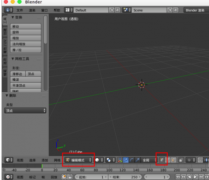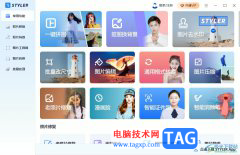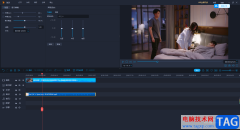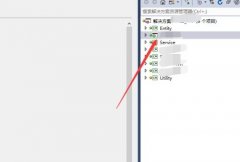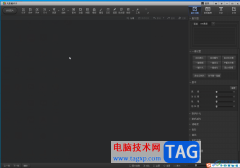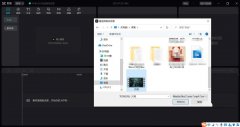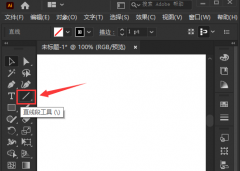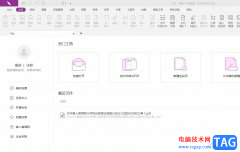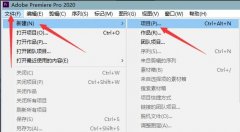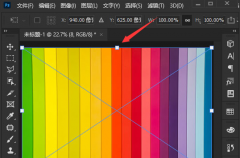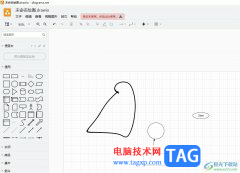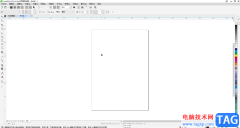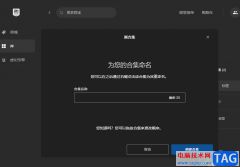稻壳阅读器是一款十分便利的阅读器,我们可以将自己需要进行阅览的PDF文件添加到稻壳阅读器中进行阅读和标记,在阅读的过程中会将一些重要的内容进行批注标记出来,那么你可以通过下划线标记,以及设置书签或者是设置旋转方向等,而其中也还可以设置左右翻页来阅览PDF文件,当你在进行阅读的时候,一般都是上下滑动进行翻页的,我们可以进入到设置页面中设置左右翻页,下方是关于如何使用稻壳阅读器设置左右翻页的具体操作方法,如果你需要的情况下可以看看方法教程,希望对大家有所帮助。
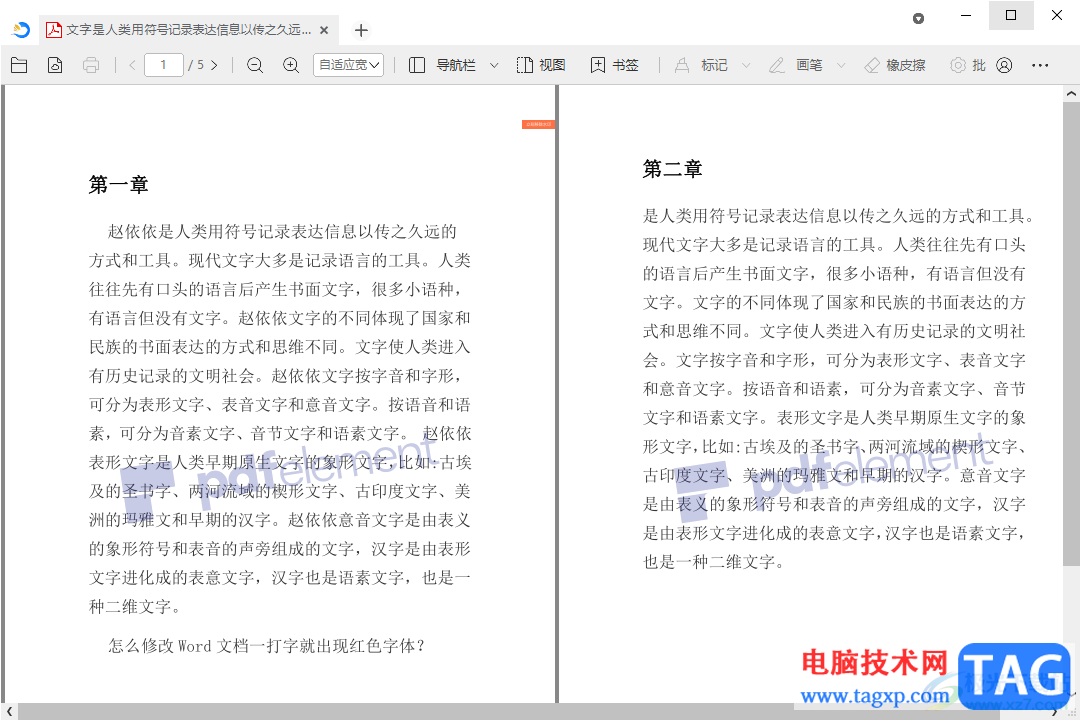
方法步骤
1.首先,我们需要将鼠标移动到页面右侧上方的【…】图标的位置进行点击。
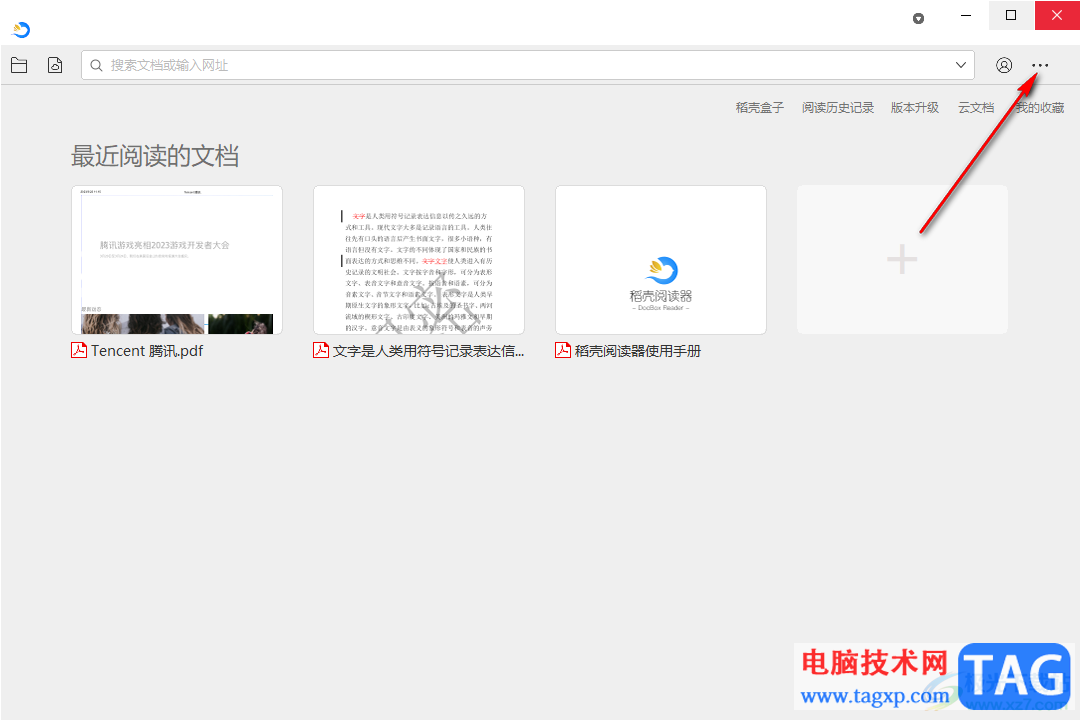
2.这时会在下方出现一个菜单选项,我们可以将其中的【设置】这个选项进行左键点击。
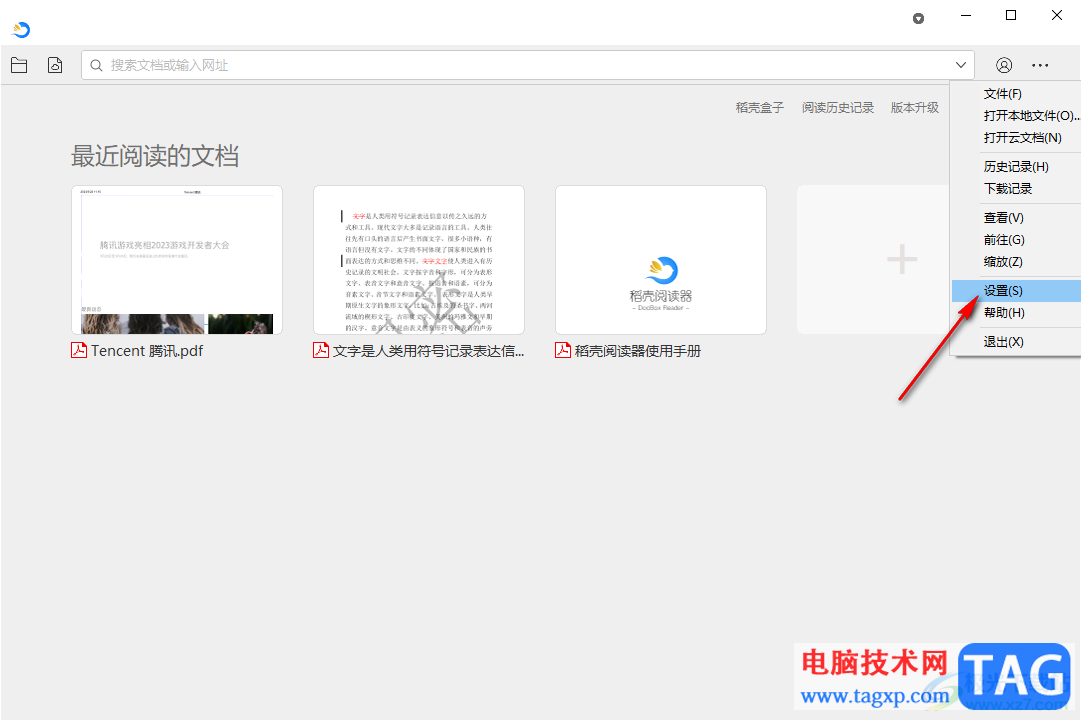
3.随后就会进入到设置的页面中,在页面的左侧将【阅读设置】选项进行点击一下,之后在右侧的窗口中勾选【左右翻页】选项,点击完成按钮。
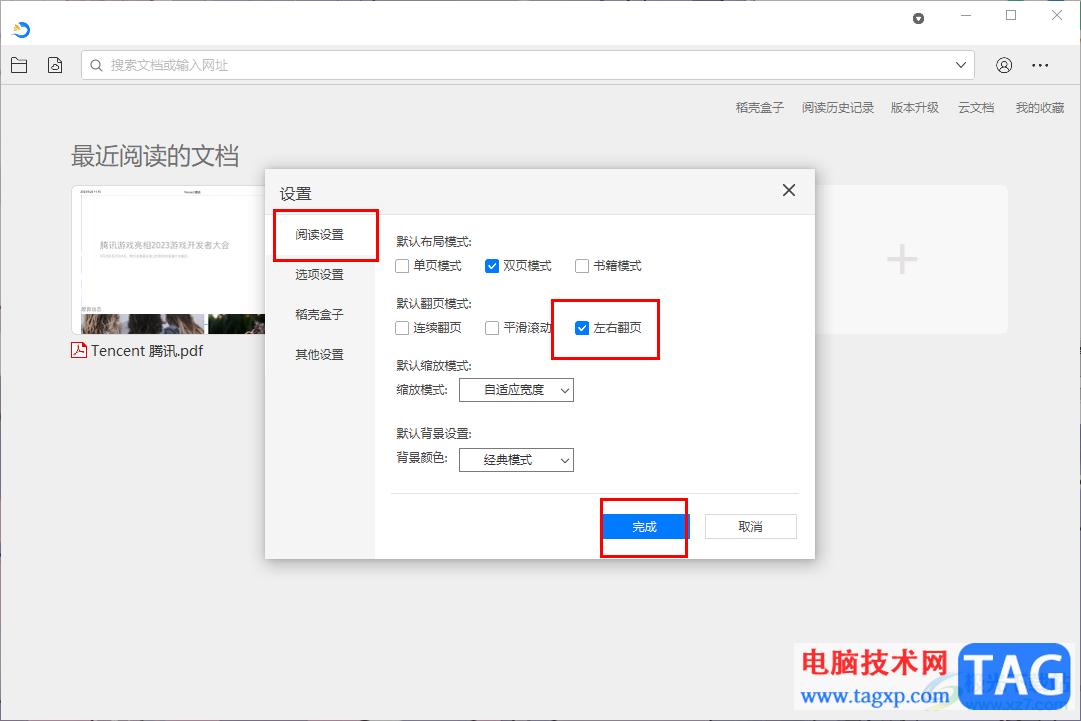
4.随后我们再点击页面上的【+】将我们本地中的PDF文件添加进来。
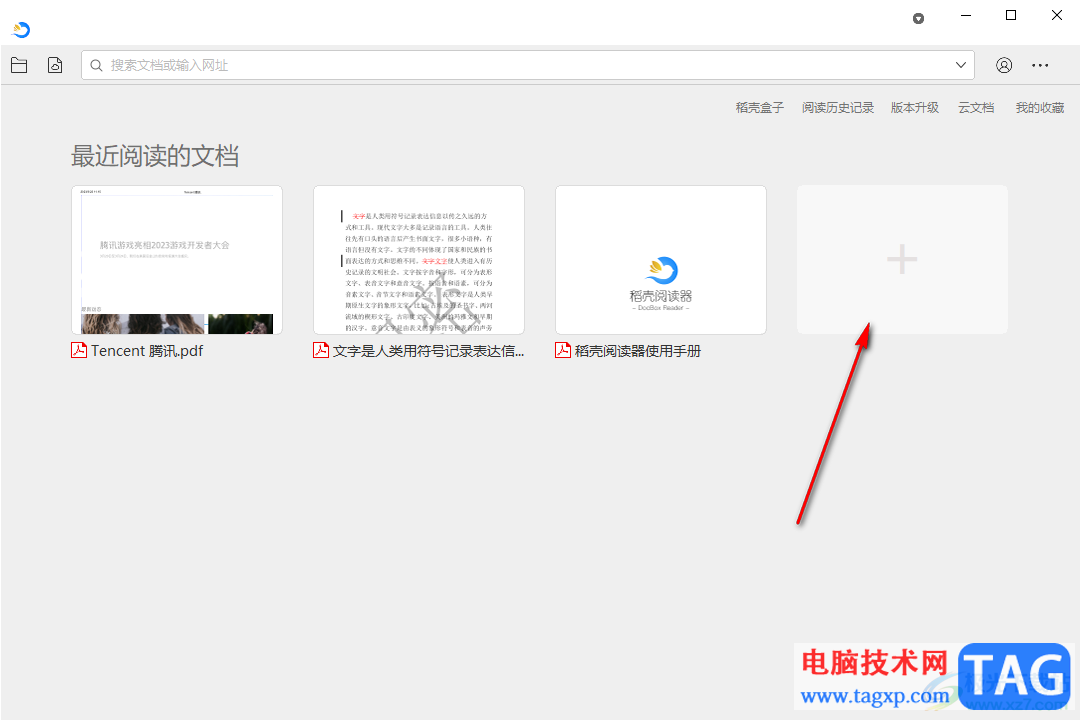
5.这时你可以看到添加到稻壳阅读器中的PDF文件的页面,是两页并排显示的,你用鼠标左键进行滚动一下,那么就会进行左右翻页。
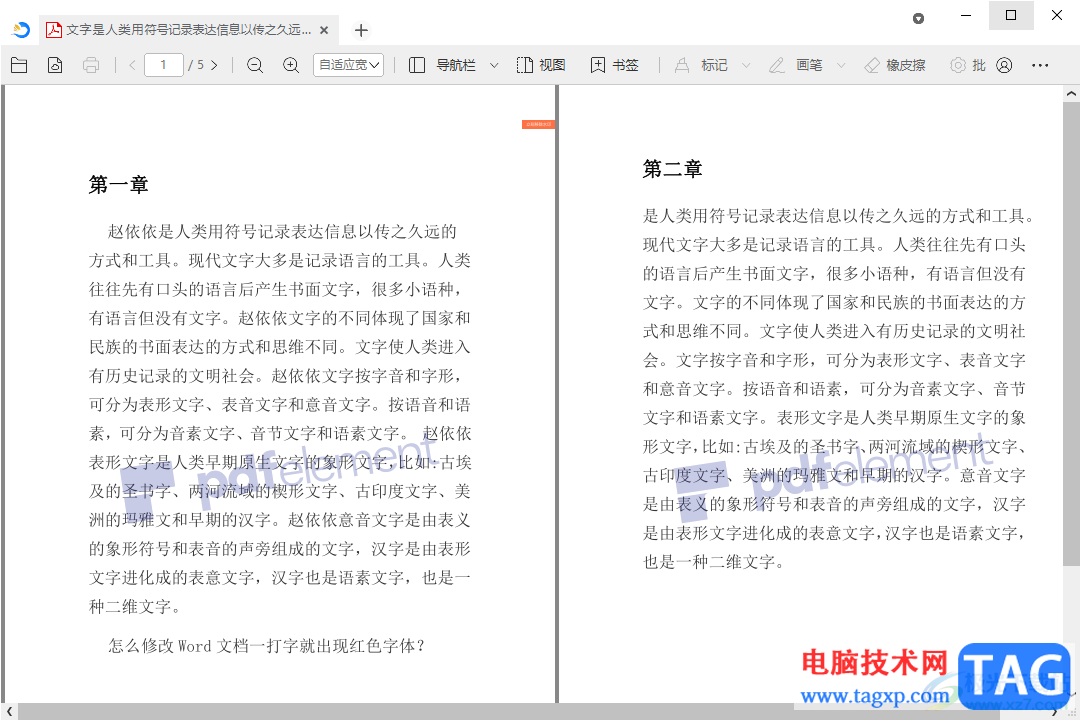
以上就是关于如何使用稻壳阅读器设置左右翻页的具体操作方法,我们在进行阅读PDF文件的时候,你可以设置上下滚动阅读内容,也可以进行设置左右翻页来阅读内容,让我们以自己喜欢的模式来更好的阅读内容,感兴趣的话可以操作试试。